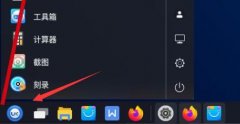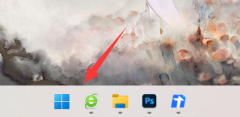音频问题常常是电脑用户在日常使用中容易遇到的麻烦。如果你发现电脑没有声音,可能会感到一阵困惑,尤其是在享受音乐、观看视频或者进行游戏时。本文将深入探讨导致电脑没有声音的各种原因,提供实用的故障排除指南,并分享一些硬件优化和DIY技巧。

故障排除的第一步是检查音量设置。很多时候,音频问题源于简单的设置失误。确保系统音量没有被静音,且音量滑块处于合理的位置。在Windows系统中,可以右键点击右下角的音量图标,查看音量混合器,确保所有应用的音量不是静音状态。
驱动程序问题也是常见原因之一。音频驱动程序可能会因更新或其他软件冲突而出现问题。访问设备管理器,检查声卡驱动是否正常工作,必要时可以通过制造商的官方网站下载最新驱动进行安装。这不仅能够解决音频故障,还可能提高音质和性能。
硬件故障同样不能忽视。检查音频插孔是否清洁,并确保扬声器和耳机连接良好。如果使用外接扬声器,可以尝试更换插口进行测试。若有条件,使用另一台电脑进行设备测试,以确认是设备本身的问题还是电脑设置不当。
对于使用笔记本电脑的用户,检查音频设备的选择也至关重要。在某些情况下,如果未正确选择输出设备,可能会导致音频失效。在控制面板的声音设置中,确保已选择正确的音频设备作为默认输出。
对喜欢DIY的玩家而言,可以通过升级声卡或更换耳机来提升音质。如果你经常进行音频制作或玩重音游戏,高质量的外置声卡将会为你带来显著的提升。在选择声卡时,可以关注一些市场上新推出的优质产品,并参考专业评测,以确保其性能符合需求。
在市场趋势方面,音频硬件竞争愈演愈烈,许多厂商不断推出具有降噪、音效增强等功能的产品,这些都能有效改善使用体验。在选择配件时,要关注其兼容性和功能,确保能够满足使用要求。
故障排除并不仅限于软件和硬件的问题,保持系统定期维护也是一个好习惯。定期清理系统垃圾,更新软件,能有效提高电脑的整体性能,有助于音频问题的预防。
在经历了上述检查和调整后,大多数用户都能解决音频故障。如果你仍然遇到问题,考虑寻求专业维修帮助,避免因盲目操作造成更大的损失。
常见问题解答
1. 电脑没有声音怎么检查?
- 确保音量设置正确,检查扬声器和音频设备连接。
2. 如何更新音频驱动程序?
- 在设备管理器中找到音频设备,右键点击选择更新驱动程序。
3. 为什么耳机可以使用但扬声器没有声音?
- 确保扬声器选择为默认音频设备,检查扬声器电源和连接。
4. 是否需要专门的声卡?
- 如果需要高质量音频输出,升级外置声卡可以显著改善音质。
5. 如何避免音频故障再次发生?
- 定期维护系统更新,保持驱动程序和软件的最新状态。